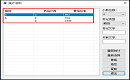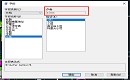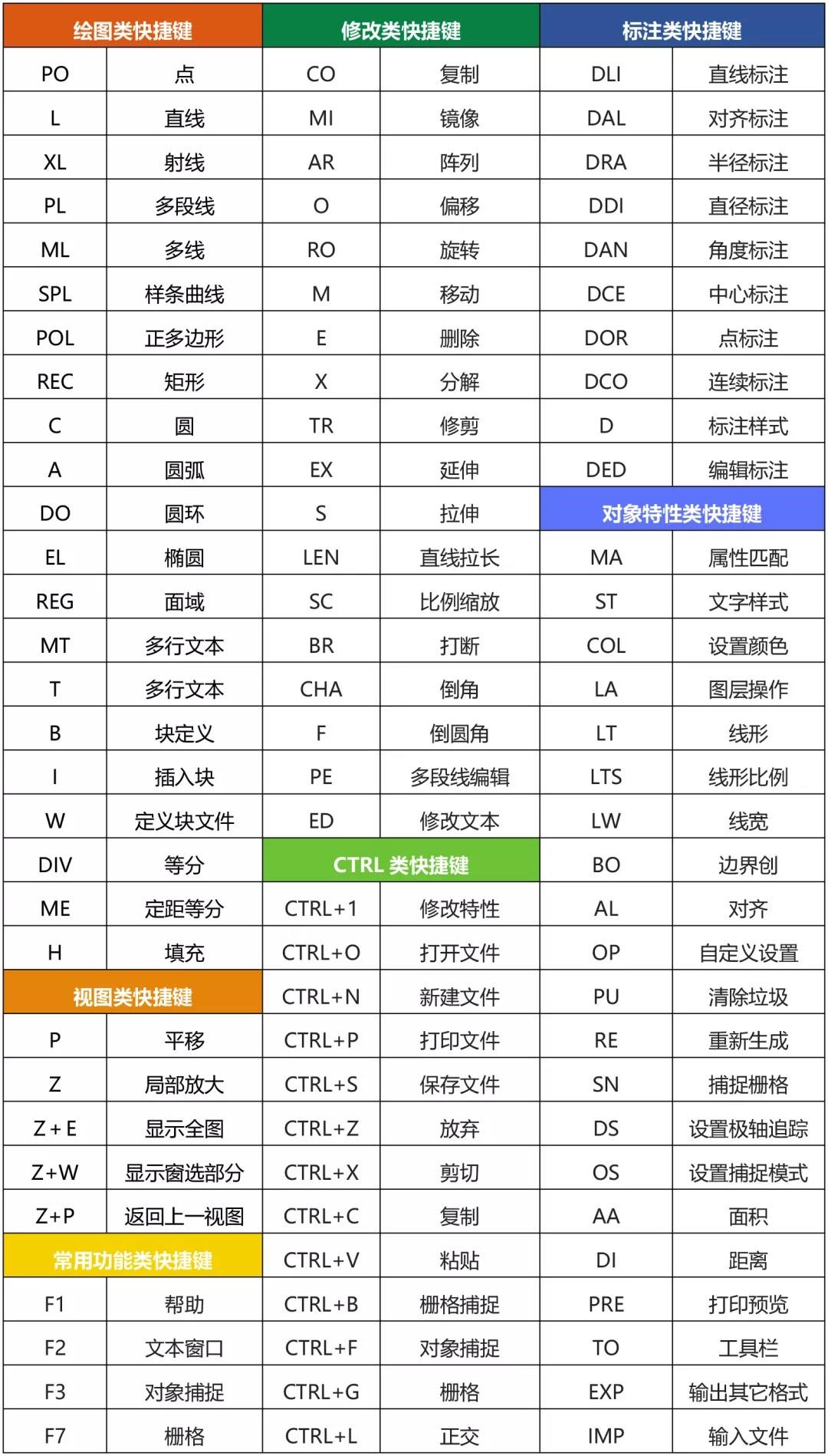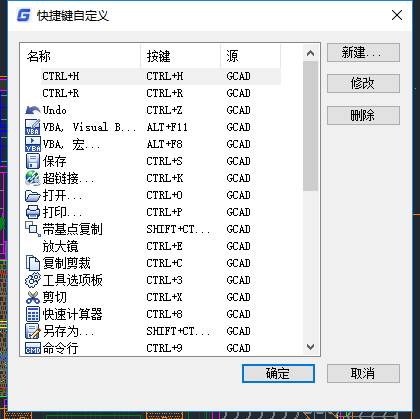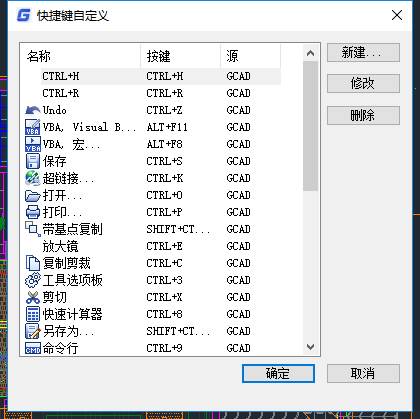CAD命令工具使用辦法
2019-05-24
10157
CAD命令工具的這個問題很難解釋清楚,我們一起來看看下面的講解,希望通過我的講解我們能夠認識到CAD命令工具的辦法。一、圖層設置:1、“格式”------“圖層”命令或者點擊圖層工具欄上圖標。2、設置圖層的顏色、線型、線寬(1、新建圖層)3、圖層的顯示控制(可用)4、線型設置:默認沒有的要加載選擇。 二、需要設置的圖層1、軸線:細單點長畫線(0.25b),紅色。2、墻線:粗實線(b)白色。3、文字標注:白色。細實線4、門窗:中粗實線,黃色5、尺寸標注:綠色,細實線三、墻線的繪制(多線的設置)1、“格式”——“多線樣式”命令。2、新建多線(輸入樣式名稱)3、新建多線樣式的設計A、設置正偏移量,在偏移量處輸入半墻的厚度(以軸線分)。B、負偏移的輸入,在偏移量處輸入負的半墻的厚度(以軸線分)。4、繪圖時注意置為當前。5、繪制墻線A、輸入命令ml或者點擊“繪圖”——“多線”。B、多線繪制設置1、對正類型設置,比例設置(1)。6、編輯墻線(分解、偏移、剪切、延伸、倒角、刪除)。常用命令繪圖命令:直線、圓、多段線、四邊形、多邊形。(編輯:刪除,移動,復制,鏡像,偏移,旋轉,剪切,分解,特性匹配,陣列,延伸,倒角。)四、指北針1、外圓半徑12mm,箭頭指向北方(N),箭頭尾部寬3MM(輔助線).只能在底層平面圖中出現。2.填充箭頭(h)五、陽臺1、讀數據,搞清楚陽臺寬和長(尺寸)。2、用多段線(pl),也可用直線繪制(注意要剪切)。3、偏移100(陽臺板的厚度)。六、門1、用矩形命令繪制@1000,50(外門長為1000或1100,內門900,衛生間800,門厚50)。2、門的開啟方向線,用“圓”命令,然后進行修剪。(注意門開啟方向線的圓心位置)。3、創建塊(b).A、輸入名稱…….B、拾取點(選取出入塊是的基點)C、選取整個對象,并確定。4、插入塊(i),選擇合適塊。5、設置門垛100.七、滑門1、分析數據,得出滑門的寬度。(M4=2700)2、用矩形命令繪制一個門扇,復制其他門扇。3、移動到相應位置。八、窗子繪制1、用多線繪制,格式——多線樣式2、新建窗子,設置數據。370墻(120、0,-120,-240),240墻體(80,0,-80,-160)。方法2、a,分析數據,找到窗子位置。b,直線繪制,偏移(80或120)。九、樓梯1、確定踏步寬(b),確定休息平臺寬。2、繪制一個踢步線,然后偏移踏步寬的數據。3繪制梯井100,繪制扶手20.4、箭頭繪制,命令pl,指定起點,輸入半上面就是我為大家整理的內容,很詳細也很實用,只不過你們小白需要多加練習,這樣才能爛熟于心,CAD命令工具是一個強大的工具,希望你能發掘更多的功能,嚇嚇你的觀看。
CAD快捷鍵命令大全:常用CAD快捷鍵命令全集
2019-05-24
148598
很多CAD高手在繪制圖紙的過程中,都采用CAD快捷鍵來加快繪圖的速度,顯而易見,熟練運用CAD快捷鍵確實為繪圖工作大量的提高速度,這種方法受到了大家認可。小編給CAD初學者提供了CAD快捷鍵命令大全,主要包括CAD命令大全及其CAD快捷鍵匯總,希望能幫助大家快速掌握。 一、CAD常用功能快捷鍵命令F1: 獲取幫助 F2: 實現作圖窗和文本窗口的切換 F3: 控制是否實現對象自動捕捉 F4: 數字化儀控制 F5: 等軸測平面切換 F6: 控制狀態行上坐標的顯示方式 F7: 柵格顯示模式控制 F8: 正交模式控制 F9: 柵格捕捉模式控制 F10: 極軸模式控制 F11: 對象追蹤模式控制 (用ALT+字母可快速選擇命令,這種方法可快捷操作大多數軟件。) 二、CAD常用組合快捷鍵命令ALT+TK 如快速選擇 ALT+NL 線性標注 ALT+VV4 快速創建四個視口 ALT+MUP提取輪廓 Ctrl+B: 柵格捕捉模式控制(F9) Ctrl+C: 將選擇的對象復制到剪切板上 Ctrl+F: 控制是否實現對象自動捕捉(F3) Ctrl+G: 柵格顯示模式控制(F7) Ctrl+J: 重復執行上一步命令 Ctrl+K: 超級鏈接 Ctrl+N: 新建圖形文件 Ctrl+M: 打開選項對話框 Ctrl+O:打開圖象文件 Ctrl+P:打開打印對說框 Ctrl+S:保存文件 Ctrl+U:極軸模式控制(F10) Ctrl+v:粘貼剪貼板上的內容 Ctrl+W:對象追蹤式控制(F11) Ctrl+X:剪切所選擇的內容 Ctrl+Y:重做 Ctrl+Z:取消前一步的操作 Ctrl+1:打開特性對話框 Ctrl+2:打開圖象資源管理器 Ctrl+3:打開工具選項板 Ctrl+6:打開圖象數據原子 Ctrl+8或QC:快速計算器 三、CAD尺寸標注快捷鍵命令DRA:半徑標注 DDI:直徑標注 DAL:對齊標注 DAN:角度標注 END:捕捉到端點 MID:捕捉到中點 INT:捕捉到交點 CEN:捕捉到圓心 QUA:捕捉到象限點 TAN:捕捉到切點 PER:捕捉到垂足 NOD:捕捉到節點 NEA:捕捉到最近點 AA:測量區域和周長(area) ID:指定坐標 LI:指定集體(個體)的坐標 AL:對齊(align) AR: 陣列(array) AP:加載*lsp程系 AV:打開視圖對話框(dsviewer) SE:打開對象自動捕捉對話框 ST:打開字體設置對話框(style) SO:繪制二圍面( 2d solid) SP:拼音的校核(spell) SC:縮放比例(scale) SN:柵格捕捉模式設置(snap) DT:文本的設置(dtext) DI:測量兩點間的距離 OI:插入外部對象 RE:更新顯示 RO:旋轉 LE:引線標注 ST:單行文本輸入 LA:圖層管理器 四、CAD繪圖快捷鍵命令A:繪圓弧 B:定義塊 C:畫圓 D:尺寸資源管理器 E:刪除 F:倒圓角 G:對相組合 H:填充 I:插入 J:對接 S:拉伸 T:多行文本輸入 W:定義塊并保存到硬盤中 L:直線 M:移動 X:炸開 V:設置當前坐標 U:恢復上一次操做 O:偏移 P:移動 Z:縮放 以下包括3ds max快捷鍵 顯示降級適配(開關) 【O】 適應***圖格點【Shift】+【Ctrl】+【A】 排列【Alt】+【A】 角度捕捉(開關) 【A】 動畫模式(開關) 【N】 改變到后視圖【K】 背景鎖定(開關) 【Alt】+【Ctrl】+【B】 前一時間單位【.】 下一時間單位【,】 改變到上(Top)視圖【T】 改變到底(Bottom)視圖【B】 改變到相機(Camera)視圖【C】 改變到前(Front)視圖【F】 改變到等大的用戶(User)視圖【U】 改變到右(Right)視圖【R】 改變到***(Perspective)圖【P】 循環改變選擇方式【Ctrl】+【F】 默認燈光(開關) 【Ctrl】+【L】 刪除物體【DEL】 當前視圖暫時失效【D】 是否顯示幾何體內框(開關) 【Ctrl】+【E】 顯示第一個工具條【Alt】+【1】 專家模式棿佑(開關) 【Ctrl】+【X】 暫存(Hold)場景【Alt】+【Ctrl】+【H】 取回(Fetch)場景【Alt】+【Ctrl】+【F】 凍結所選物體【6】 跳到最后一幀【E】 本篇CAD快捷鍵命令大全就給大家介紹到這里了,對此感興趣的小伙伴可以詳細閱讀以上內容來學習CAD命令大全、快捷鍵和命令更快的使用技巧,更多相關CAD快捷鍵命令大全可以訪問浩辰CAD軟件官網教程專區查看!